Tips para la Grabación de TV
- 1. DVR para Grabación de TV+
- 2. Grabar Cable TV+
-
- 3. Grabar Live TV+
-
- 4. Grabar Pantalla+
- 5. Otros Tips para la Grabación de TV+
-
Las mejores formas de grabar programas de televisión OTA con grabadora DVR digital en 2025
Por Manuel Gonzalez • 2025-06-19 09:55:15 • Soluciones
El tiempo corre por delante de nosotros y todos estamos ocupados con nuestro trabajo y nuestra vida, pero todavía hay muchas personas a las que les gusta ver sus programas de televisión favoritos. Incluso si envejecemos, vale la pena ver algunos de los shows televisivos porque es entretenimiento después de un día agitado.

Cuando nos perdemos un episodio de nuestro programa favorito, desearíamos que pudiera ser transmitido nuevamente, pero eso nunca se hará eventualmente. En este caso, solo nos quedan algunas opciones para grabar los programas de TV y verlos más tarde. Para grabar tus programas de TV preferidos, necesitaras una grabadora de video digital en tu casa.
Estas grabadoras de televisión digital te hacen la vida más cómoda que nunca porque ahora tienes la opción de capturar aquellos episodios favoritos y verlos cualquier día. No importa si tienes una antena de TV o algún otro servicio de antena parabólica, pero aún puedes grabarlos y reproducirlos más tarde.
- Parte 1. ¿Qué es OTA TV?
- Parte 2. Pasos sencillos para grabar programas de televisión OTA con grabadora DVR digital
- Parte 3. La mejor alternativa a DVR para grabar programas de televisión OTA en PC
Parte 1. ¿Qué es OTA TV?
OTA TV se refiere a la televisión por aire, donde puedes ver canales de televisión de alta definición que se transmiten en tu ciudad. Estos canales están relacionados principalmente con las estaciones que a veces ves en satélites y redes de cable para ver noticias y otros programas. Llevar estas estaciones OTA a tu televisor es más fácil de lo que crees. Solo necesitas una antena y un televisor HD para recibir las señales. Si no tienes un televisor de alta definición, simplemente puedes obtener las señales con la ayuda de una caja convertidora de alta definición.
Pros:
● No hay cargos mensuales en los servicios de TV OTA.
● Puedes acceder al canal local de noticias y deportes de forma gratuita.
● No es necesario colocar equipo pesado.
Contras:
● La lista de canales es muy pequeña.
● No habría soporte técnico al que llamar si perdieras la conexión durante tu agradable tiempo de programación.
● Debes vivir cerca de la estación de transmisión para obtener una conexión adecuada.
● La guía de canales te costará unos dólares extra si los necesitas.
Parte 2. Pasos sencillos para grabar programas de televisión OTA con grabadoras DVR digital
Ahora es el momento de liberarte de tu televisión y mirar tus programas favoritos cuando quieras. Las grabadoras de video digital para TV permiten grabar un programa de TV con un botón en tu control remoto. Además de la grabación, puedes pausar y reproducir el programa en cualquier momento y rebobinarlo para ver la parte que falta. La caja de la grabadora de TV digital también se puede utilizar para controlar la transmisión en vivo de canales. Cuando enciendes el televisor, el DVR inicia una grabación temporal que hace probable que retrocedas o pauses el programa en vivo en caso de que tengas que ir a tomar una cerveza o el teléfono suene. Tu DVR puede grabar hasta 2 horas de video en vivo dependiendo de la configuración que hayas comprado.
Esta guía de usuario te llevará paso a paso a través de la guía de funciones más comunes de un DVR para grabar programas de TV OTA.
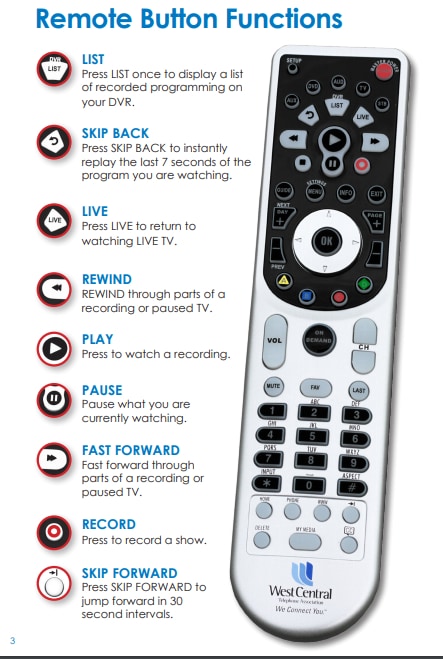
Paso 1. Mientras miras tu programa favorito, toca el botón Grabar en el control remoto. Puedes convertirlo en una grabación única o hacerlo para una grabación en serie personalizando el inicio y la parada a veces.
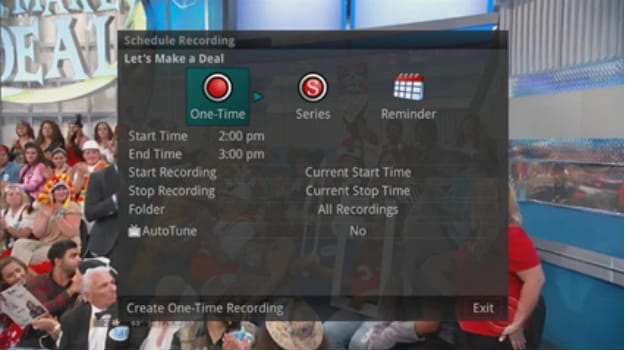
Puedes seleccionar la opción de recordatorio si deseas establecer una nota para el programa elegido antes de los 15 minutos, o se ajustará automáticamente.
Paso 2. Ahora, cuando hayas comenzado la grabación de tus programas preferidos, un círculo rojo en la pantalla te informará que la grabación ha comenzado con éxito.

Paso 3. La grabación muestra una única vez el registro de la guía.
Puedes seleccionar un programa de la guía y grabarlo con la caja de la grabadora de TV digital, aunque el proceso de grabación también es el mismo.
Selecciona y resalta el programa de la guía que deseas grabar y presiona el botón Grabar. Una vez que se muestren las opciones de grabación, selecciona la opción correcta como se indica arriba y tu grabación comenzará automáticamente.
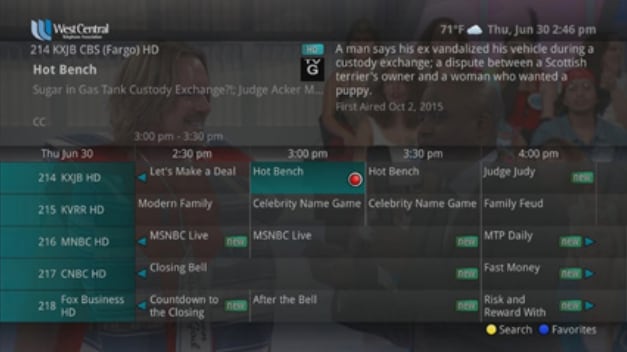
Paso 4. Graba una serie de la guía con la grabadora de video digital.
Ahora aprendiste a grabar tus programas favoritos, pero todavía hay una cosa que te puede volver loco y es grabar una serie completa que quieras ver el fin de semana o después del trabajo.
Aunque el proceso sigue siendo el mismo, hay algunas configuraciones menores que aprenderás en los siguientes pasos.
● Cuando hayas seleccionado el programa que deseas grabar en la guía, presiona el botón de grabación y se abrirán algunas opciones de grabación en la pantalla de tu televisor.
● Ahora, con la ayuda del control remoto, selecciona la serie que deseas capturar y presiona el botón OK en el control remoto.
● Ahora tienes todas las opciones de grabación de tu serie en la pantalla del televisor.
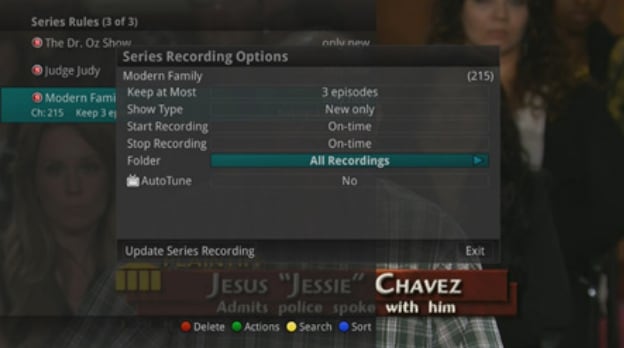
Ahora, tienes la opción de elegir los episodios que deseas grabar. Puedes usar los botones de flecha derecha/izquierda del control remoto para seleccionar el número de episodios.
● Ya sea un episodio nuevo o todos los programas a la vez, depende de ti lo que vayas a grabar.
● Puedes seleccionar el tiempo de grabación si deseas grabarlo a tiempo o de 1 a 60 minutos antes del espectáculo.
● Ahora, la última opción que tienes es detener la grabación. Puedes detener la grabación a la hora programada o usar el botón Izquierda/Derecha del control remoto para seleccionar cualquier momento entre 1 y 60 minutos.
● Entonces, has terminado con la selección de todos los programas que deseas grabar. Es hora de elegir una carpeta donde deseas guardar la grabación, hay una carpeta predeterminada llamada Todas las grabaciones, pero puedes elegir otra carpeta o crear una nueva.
● Si tienes más de un DVR en tu casa, también tienes la opción de elegir la habitación donde te gustaría grabar toda la serie. Asegúrate de que el DVR esté dentro de tu grupo en el hogar. Ahora, selecciona la función AutoTune con un Sí o un No.
● Todas las configuraciones están hechas correctamente y ahora debes usar la flecha hacia abajo para crear una grabación en serie y luego presionar OK en tu control remoto para guardar los cambios. También puedes cancelar los cambios que realizaste tocando el botón EXIT o seleccionando CANCEL y luego OK en el control remoto.
● Ahora, cuando hayas hecho todo, aparecerá un círculo rojo en la pantalla con una "S" que indica que la serie que seleccionaste se está grabando.
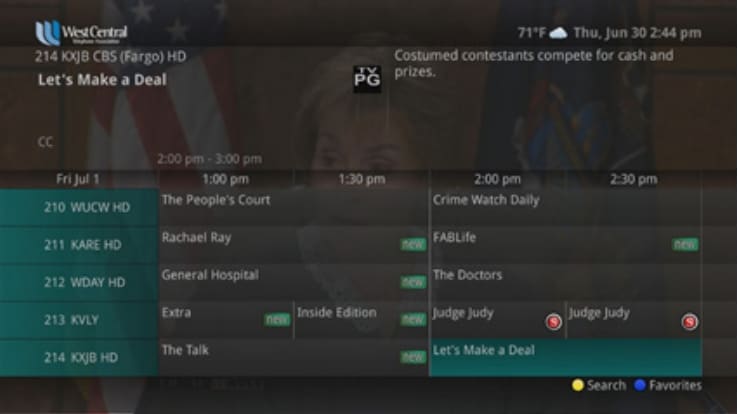
Si alguna vez deseas ver la serie que has programado grabar, puedes consultarlas en la lista de reglas de la serie o en la lista de grabaciones futuras.
Parte 3. La mejor alternativa a DVR para grabar programas de televisión OTA en PC
Grabar programas de TV OTA o cualquier otro programa en vivo en una computadora es pan comido, gracias a Wondershare UniConverter. Simplemente conecta tu televisor a tu computadora usando un cable USB/HDMI para comenzar a transmitir programas de TV OTA en tu computadora. Después de eso, usa Wondershare Grabador de Pantalla para capturar videos de alta calidad de tus programas de TV favoritos. Con esta función, los usuarios pueden configurar el formato de salida, la velocidad de fotogramas y los formatos. Puedes exportar programas de TV OTA a MP4, FLV y AVI. Curiosamente, los usuarios pueden grabar pantallas de escritorio con efectos de imagen en imagen y anotaciones como textos, formas, dibujos, líneas, etc.
 Wondershare UniConverter para Mac/Windows (Catalina incluido)
Wondershare UniConverter para Mac/Windows (Catalina incluido)

- Graba todas las actividades de la pantalla del escritorio en modo de pantalla completa o personalizado.
- Admite más de 1000 formatos de salida de video sin pérdidas de calidad.
- Velocidad de conversión 30 veces más rápida que cualquier convertidor convencional.
- Edita archivos de video con ajustes, recortando, cortando, fusionando, agregando subtítulos, etc.
- Convierte videos a cualquier formato por lotes con menos pérdida de calidad.
- Permite guardar videos 4K/HD de 10,000 sitios de transmisión de video.
- Graba videos en DVD con plantillas de menú de DVD gratuitas personalizadas.
A continuación te mostraremos cómo grabar programas de TV OTA en una PC usando Wondershare UniConverter:
Paso 1 Instala y ejecuta Wondershare Grabador de Pantalla.
Instala y ejecuta Wondershare UniConverter en tu computadora, luego presiona la función Grabador de Pantalla. Ahora haz clic en el botón Videocámara para iniciar la herramienta de grabación.
![]()
Paso 2 Selecciona un área de grabación en tu pantalla.
¿Quieres grabar la pantalla de tu escritorio en el modo Pantalla completa o Personalizado? En ese caso, haz clic en el botón desplegable debajo de la función del modo de grabación, luego elige un ajuste preestablecido. Cuando grabes en el modo personalizado, configura la altura y el ancho antes de tocar la casilla de verificación Bloquear relación de aspecto para que el resultado se vea más profesional. Una forma más sencilla es arrastrar el recortador hacia adentro o hacia afuera para que se ajuste a la región de grabación seleccionada.
![]()
Paso 3 Corrige otras configuraciones de grabación antes de comenzar a grabar.
Si deseas agregar tus voces en off al video grabado, abre la lista del menú Micrófono y selecciona un micrófono de entrada. También puedes silenciar o reactivar el sonido del sistema en la sección Altavoz y agregar un efecto de imagen en imagen eligiendo una cámara debajo del icono de la Webcam.
![]()
Ahora haz clic en el menú Configuración para aplicar cambios adicionales. Aquí, puedes configurar el formato de salida en MP4, AVI o FLV. Los usuarios también pueden establecer la velocidad de fotogramas y la calidad de salida como baja, media o alta. Además, puedes elegir una carpeta de destino y personalizar los atajos del teclado.
![]()
Paso 4 Comienza a grabar programas de televisión OTA con anotaciones únicas.
Si todo se ve limpio y pulido, inicia el programa de TV y luego presiona el botón REC. Ahora abre la barra de tareas de grabación, presione el botón Anotación y comienza a agregar formas, textos coloridos, líneas, dibujos, etc. Incluso puedes obtener una captura de pantalla de un momento específico y usarla como fondo de pantalla de tu teléfono inteligente, imagen de perfil de redes sociales, miniatura de YouTube y más. Haz clic en el botón Detener para terminar de capturar la pantalla del escritorio.
También puedes detener la grabación con un atajo presionando Ctrl + F6, esto se puede configurar como una preferencia de grabación en el Paso 2.
Ahora, tu grabación está lista y aparecerá una ventana emergente llamada UniConverter Downloaded en la pantalla para el video que acabas de capturar.
![]()
Nota: Puedes usar la herramienta Editor de video en Wondershare UniConverter para editar profesionalmente tu programa de TV grabado. Puedes recortar, comprimir, cortar, rotar, convertir y más.
Conclusión:
El mundo digital se ha apoderado de las formas tradicionales de ver televisión, jugar y también la forma en que encontramos el amor. Todo está evolucionando con la tecnología y lo estamos afrontando a un ritmo más rápido. Hubo un momento en que no había ninguna fuente para ver nuestros programas de televisión OTA porque estabas en el trabajo y te lo perdías todo el tiempo. Más tarde, las cosas cambiaron y pudiste grabar tus programas preferidos con la ayuda de un DVR. Al igual que el tiempo cambió antes, este tiempo también ha cambiado y una transición en la tecnología ha reemplazado la forma en que se ve la televisión. Si te pierdes alguno de tus programas favoritos debido al trabajo o alguna otra responsabilidad, Wondershare UniConverter es tu mejor amigo que grabará los programas en tu ausencia. Todo se puede hacer en tu computadora y no hay necesidad de monitorearlo durante más tiempo. A la gente le encanta, y no solo puedes grabar programas de televisión en una computadora, sino que también hay otras tareas que esta herramienta puede hacer por ti, como edición de video, conversión de video, etc.
- ¿Cómo Matar el Tiempo Durante el Periodo de Cuarentena con Tablo TV en el 2025?
- [2025] Las 10 mejores paginas para descargar películas y consejos de descarga
- Los pasos más eficientes para grabar videos de televisión en 2025
- Cómo grabar programas de televisión con una memoria USB en 2025
- Cómo grabar programas desde Samsung Smart TV via USB con simples pasos en 2025
- Cómo grabar programas de TV en un disco duro externo 2025
Manuel Gonzalez
staff Editor